Hướng Dẫn Sử Dụng Avast Free Antivirus 2018 Miễn Phí Nhanh Với 3 Bước
Bạn đang quan tâm đến Hướng Dẫn Sử Dụng Avast Free Antivirus 2018 Miễn Phí Nhanh Với 3 Bước phải không? Nào hãy cùng VCCIDATA đón xem bài viết này ngay sau đây nhé, vì nó vô cùng thú vị và hay đấy!
XEM VIDEO Hướng Dẫn Sử Dụng Avast Free Antivirus 2018 Miễn Phí Nhanh Với 3 Bước tại đây.
Dụng và hướng dẫn từng bước này giải thích làm thế nào để cài đặt Avast Free Antivirus 2018 (phiên bản 12) phần mềm trên tất cả các chính của Windows các phiên bản chạy trên của bạn máy tính hoặc máy tính xách tay – Windows 10, 8, 8.1, 7, Vista và XP (32-bit hoặc 64-bit). Nó giả định bạn có phần mềm đã tải về và sẵn sàng để cài đặt trên ổ cứng của bạn hoặc thiết bị bên ngoài như một ổ đĩa flash.
Đang xem: Hướng dẫn sử dụng avast free antivirus 2018
Avast antivirus yêu cầu hệ thống là không có gì đặc biệt, cách sử dụng đơn giản
Mặc dù hướng dẫn này được tập trung vào Avast Free Antivirus, bạn cũng có thể sử dụng nó khi cài đặt sản phẩm Avast khác như Pro Antivirus, Internet Security hoặc Premier.
1. Chạy file cài đặt Avast (cài đặt) và Chọn kiểu cài đặt
Xác định vị trí các tập tin cài đặt gọi là ‘ avast_free_antivirus_setup_offline.exe‘ trên máy tính của bạn và bắt đầu cài đặt ba bước. Trước khi chương trình cài đặt được khởi động, bạn sẽ thấy một màn hình loading sau một vài giây:
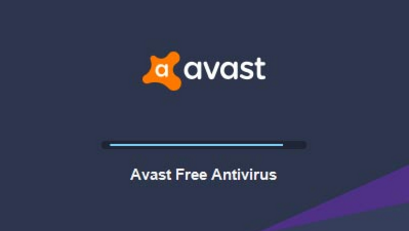
Nếu trình hướng dẫn cài đặt không có trong ngôn ngữ của bạn, bạn có thể thay đổi nó ở góc trên bên phải. Ngôn ngữ lựa chọn của bạn cũng sẽ là một trong đó bạn sẽ có giao diện người dùng Avast, mặc dù bạn có thể thay đổi ngôn ngữ bất cứ lúc nào sau này trong các thiết lập chương trình.Trên màn hình đầu tiên bạn phải chọn kiểu cài đặt:
Cài đặt thông thường (đề nghị) – Avast sẽ được cài đặt với các thiết lập mặc định của các thành phần (bao gồm SecureLine VPN , Cleanup , trình duyệt Cleanup , SafeZone trình duyệt , mật khẩu, và Software Updater).Cài đặt Custom (cho người dùng cao cấp) – Bạn có thể chọn những thành phần, khiên, và ngôn ngữ bạn muốn cài đặt. Điều này rất hữu ích khi bạn không muốn cài đặt một số phần cụ thể như SecureLine VPN hoặc Cleanup.
Danh mục đầy đủ của Avast 2018 thành phần bao gồm (tất cả đều được cài đặt theo mặc định với các cài đặt thông thường):
An ninh – Nộp Shield, Behavior Shield, Web Shield, Mail Shield, Software Updater, Browser Cleanup, Rescue Disc, Wi-Fi Inspector, SafeZone Browser, Avast Security Online, SafePriceBảo mật – SecureLine VPN, PasswordsHiệu suất – Cleanup, Game Mode
Trừ khi bạn là một người dùng cao cấp, chúng tôi khuyên bạn nên đi với các cài đặt thông thường.
Ở dưới cùng của bước đầu tiên, Avast thường cung cấp một số sản phẩm bổ sung như Google Chrome, Dropbox, hoặc Avast Passwords. Vì vậy, hãy chắc chắn kiểm tra tùy chọn này là tốt và quyết định có hay không bạn muốn rằng sản phẩm được cài đặt.
Xem thêm: Game Chiến Tranh Y8 – Trò Chơi Chiến Tranh
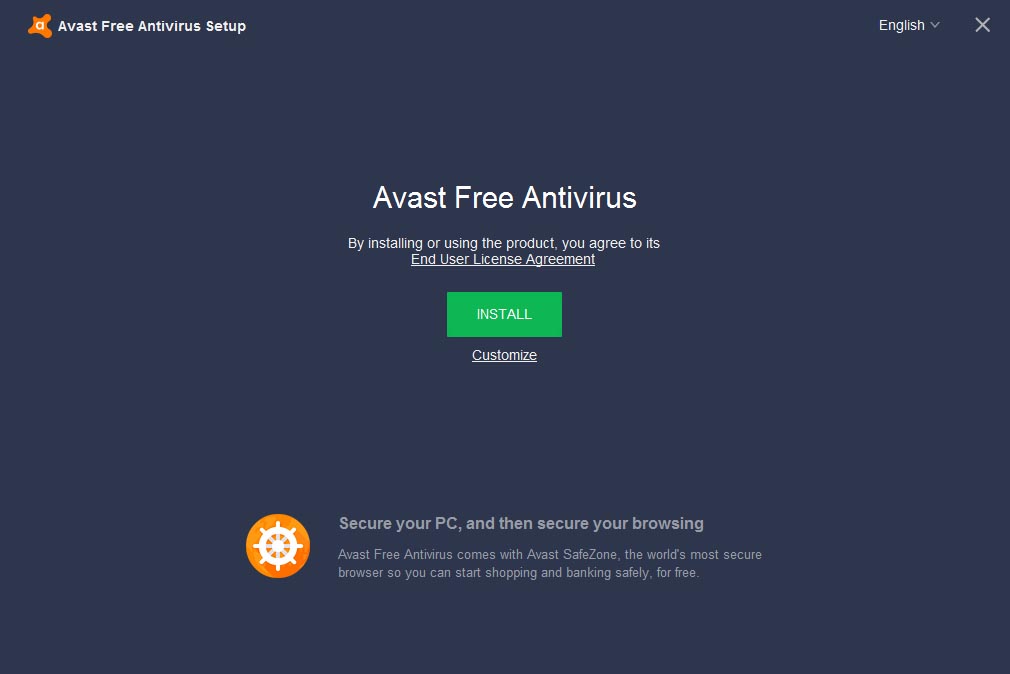
2. Quá trình cài đặt Avast thực tế
Trong bước thứ hai, bạn thực sự không cần phải làm gì cả. Bạn chỉ có thể ngồi và xem chương trình thanh tiến trình Avast đang được tải về, tạo ra một hệ thống điểm khôi phục, và các tập tin Avast được sao chép vào máy tính của bạn. Quá trình cài đặt sẽ mất khoảng 2-3 phút, tùy thuộc vào kết nối Internet của bạn, nhưng bạn có thể sử dụng máy tính của bạn và làm bất cứ hoạt động nào khác.
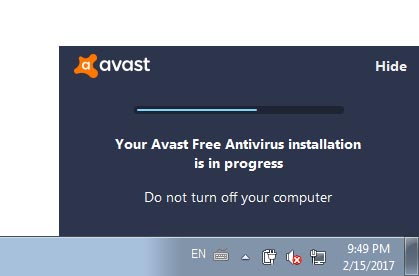
Bước 2/3: Cài đặt Avast Free Antivirus 2018 – Quá trình cài đặt thực tế
3. Avast Cài đặt hoàn tất (Bây giờ bạn đang được bảo vệ)
Xin chúc mừng, bạn sẽ có Avast antivirus 2018 hoàn toàn được cài đặt trên máy tính của bạn. Trong bước cuối cùng chỉ cần nhấp vào ‘ Tiếp tục ‘ và kết thúc quá trình cài đặt.
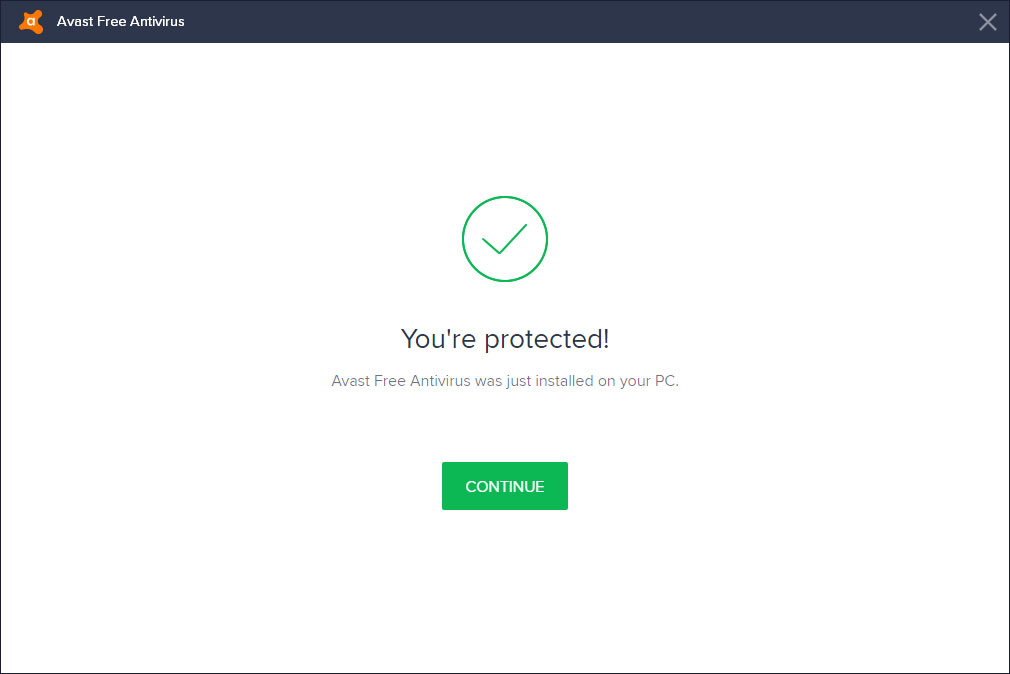
4. Đọc và Chấp nhận Chính sách bảo mật Avast
Trong bước tiếp theo, bạn phải chấp nhận Chính sách bảo mật Avast. Bạn có thể đọc nó trong các phiên bản đầy đủ , nhưng trong ngắn hạn – Avast thu thập thông tin từ máy tính của bạn và có thể chia sẻ nó với một bên thứ ba ; Mặt khác, thông tin này không thể được sử dụng để nhắm mục tiêu hoặc xác định người của bạn. Vì vậy, thực sự không có việc lớn . Nếu bạn đồng ý và chấp nhận EULA mới, chỉ cần nhấp vào nút màu xanh ‘ Continue ‘.
Nếu bạn quan tâm về sự riêng tư của bạn, bạn có thể lựa chọn ra từ bất kỳ bộ sưu tập dữ liệu bằng cách thiết lập Avast »Privacy (Bảo mật) và các tùy chọn bỏ kiểm tra ‘Tham gia vào cộng đồng Avast’ và ‘Tham gia chia sẻ dữ liệu’.
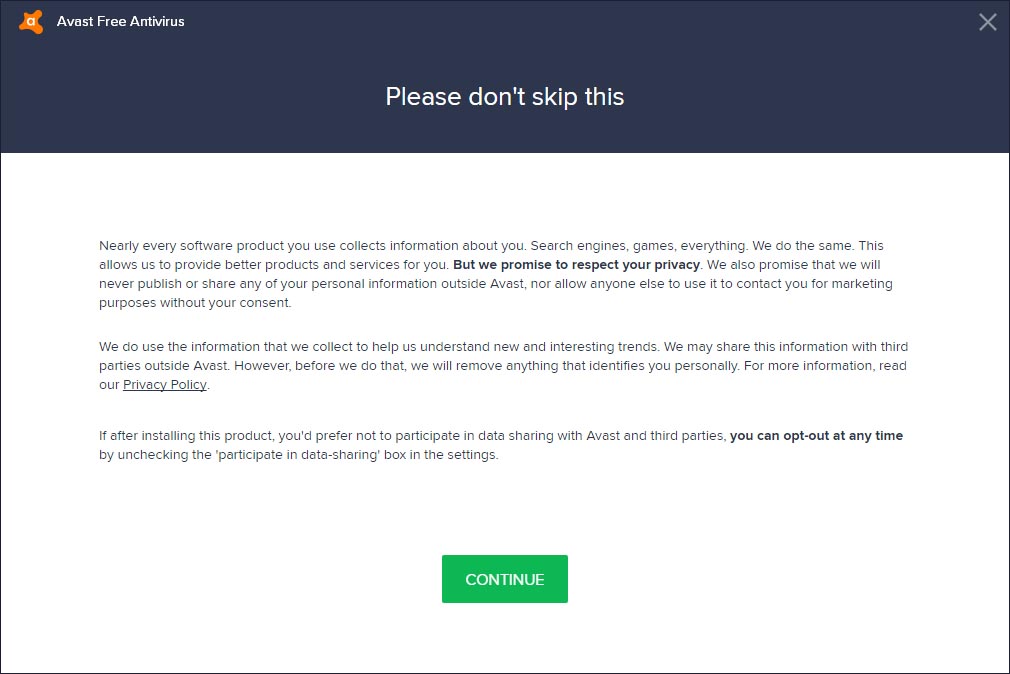
Avast Free Antivirus Installation 2018 – Chấp nhận Chính sách bảo mật
5. Xem xét bổ sung Sản phẩm Avast
Tại thời điểm này, chúng tôi khuyên các bạn nên khởi động lại máy tính để Avast được tích hợp đầy đủ và cấu hình cho hệ thống của bạn.
6. Avast cài đặt hoàn thành – Đăng ký 1 năm miễn phí License Key (Activation Code)
Sau khi cài đặt đầy đủ và hệ thống được khởi động lại, chúng tôi khuyên bạn nên làm một đăng ký miễn phí để bạn có thể sử dụng sản phẩm trong một năm. Kiểm tra hướng dẫn của chúng tôi ở đây – ” Đăng ký miễn phí và Nhận key bản quyền (Activation Code) cho Avast Antivirus 2018 của bạn ‘.
Xem thêm: Rút Tiền Mặt Từ Thẻ Tín Dụng Có Thể Rút Tiền Mặt Được Không Phải Ai Cũng Biết
Manual Video – Làm thế nào để cài đặt và đăng ký một bản quyền miễn phí cho Avast Free Antivirus 2018?
Lỗi / vấn đề cài đặt Được biết Avast
Dưới đây chúng tôi sẽ liệt kê tất cả được biết lỗi / vấn đề xảy ra trong quá trình cài đặt Avast và giải pháp làm thế nào để khắc phục chúng. Nếu bạn đang gặp bất kỳ rắc rối với việc cài đặt, xin vui lòng cho chúng tôi biết trong các ý kiến dưới đây.
Yêu cầu hệ thống cho Avast Antivirus 20187 trên máy tính hoặc máy tính xách tay
Hệ điều hành Microsoft Windows 10 / 8.1 / 8/7 SP1 hoặc cao hơn / Vista / XP SP2 hoặc cao hơn (bất kỳ Edition, 32-bit hoặc 64-bit)Bộ vi xử lý Intel Pentium 4 / AMD Athlon 64 hoặc cao hơn256 MB bộ nhớ RAM hoặc cao hơn1,5 GB không gian đĩa cứng miễn phíXin lưu ý rằng Avast antivirus 2016 (phiên bản 11) sẽ không làm việc trên Microsoft Windows 95/98 / ME / 2000 / Server, hoặc bất kỳ hệ điều hành khác mà không phải là quy định ở trênNhững yêu cầu hệ thống có liên quan cho tất cả các sản phẩm cốt lõi Avast (Free Antivirus, Pro Antivirus, Internet Security, và Premier)
Vậy là đến đây bài viết về Hướng Dẫn Sử Dụng Avast Free Antivirus 2018 Miễn Phí Nhanh Với 3 Bước đã dừng lại rồi. Hy vọng bạn luôn theo dõi và đọc những bài viết hay của chúng tôi trên website VCCIDATA.COM.VN
Chúc các bạn luôn gặt hái nhiều thành công trong cuộc sống!

